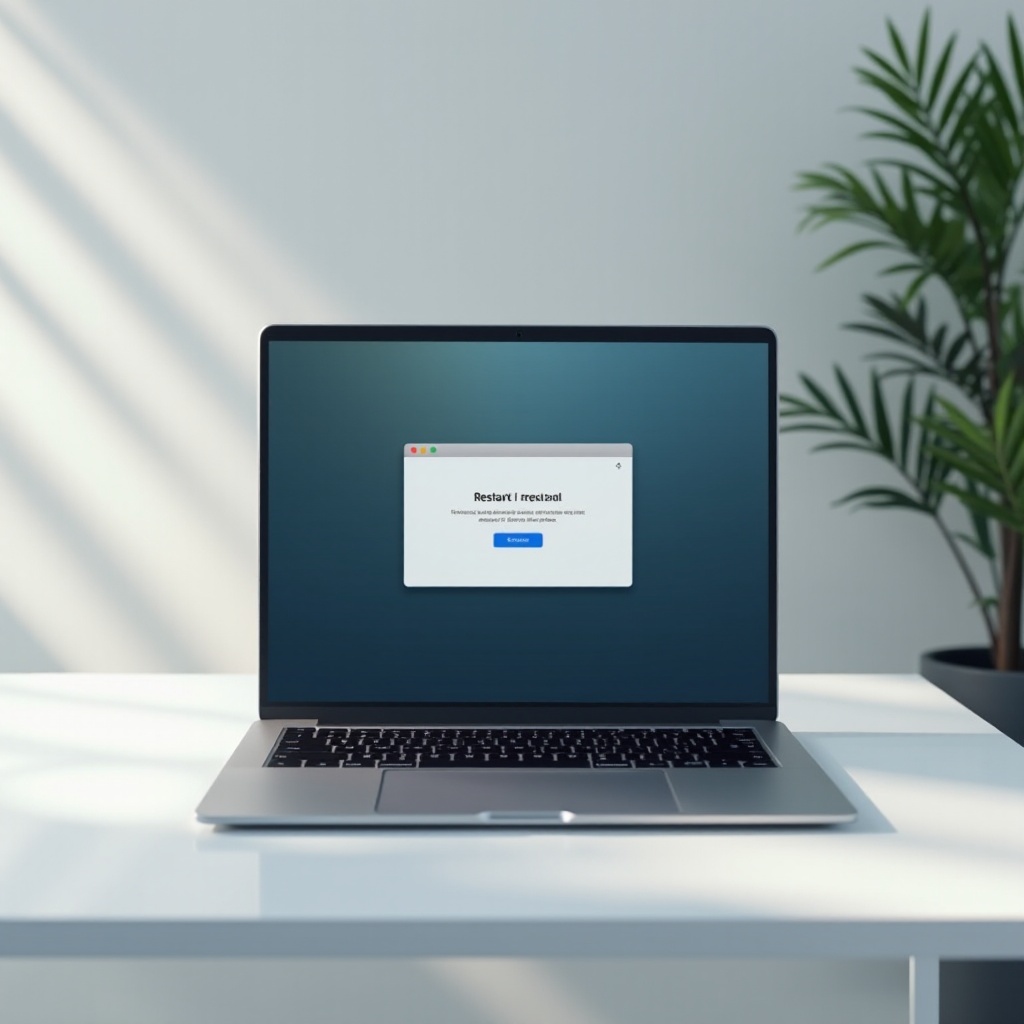
Johdanto
Kannettavan tietokoneen uudelleenkäynnistys ei ole vain rutiinitehtävä; se on olennainen osa tietokoneesi terveyden ja suorituskyvyn ylläpitämistä. Olipa kyse sitten ohjelmistopäivitysten käsittelemisestä, pienten häiriöiden ratkaisemisesta tai yksinkertaisesti järjestelmän nollaamisesta tehokkuuden parantamiseksi, oikean tavan tunteminen käynnistää tietokoneesi uudelleen on avainasemassa. Tässä oppaassa käsittelemme kannettavan tietokoneen uudelleenkäynnistyksen merkitystä, annamme yksityiskohtaiset ohjeet eri käyttöjärjestelmille ja tarjoamme vianetsintävinkkejä yleisiin uudelleenkäynnistysongelmiin. Liity seuraamme, kun selvitämme parhaita käytäntöjä laitteen ylläpitämiseksi tehokkaiden uudelleenkäynnistysten avulla.
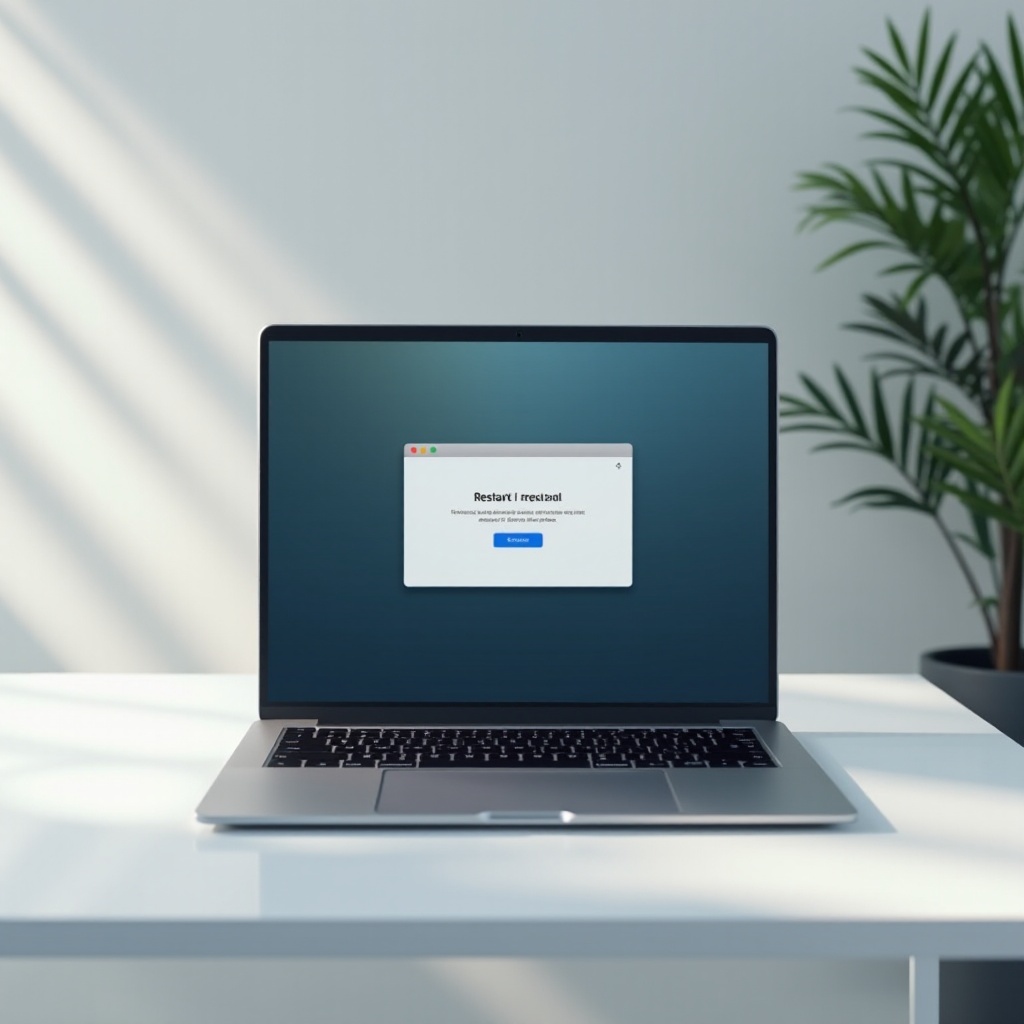
Miksi kannettavan tietokoneen säännöllinen uudelleenkäynnistys on tärkeää
Kannettavan tietokoneen säännöllinen uudelleenkäynnistys on ratkaisevan tärkeää sen optimaalisen suorituskyvyn säilyttämiseksi. Uudelleenkäynnistys auttaa tyhjentämään väliaikaiset tiedostot, sulkemaan pysyvät taustaprosessit ja toteuttamaan olennaiset ohjelmistopäivitykset. Ajan myötä useiden sovellusten käyttäminen ilman taukoa voi rasittaa kannettavan tietokoneen resursseja, mikä johtaa hitaaseen suorituskykyyn. Uudelleenkäynnistämällä päivität järjestelmäsi, ratkaiset usein nämä ongelmat ja parannat sen yleistä toimivuutta. Lisäksi tietyt päivitykset, erityisesti tietoturvakorjauksiin liittyvät, saattavat vaatia uudelleenkäynnistyksen asentuakseen kokonaan. Näiden etujen ymmärtäminen saa sinut olemaan proaktiivisempaa laitteen ylläpidossa.
Vaiheet kannettavan tietokoneen turvalliseen uudelleenkäynnistämiseen
Kannettavan tietokoneen oikeanlainen uudelleenkäynnistys ei vain suojaa tietojasi vaan myös pidentää sen käyttöikää. Tarkastellaanpa erityisiä vaiheita eri käyttöjärjestelmille:
Vaiheet Windows-käyttäjille
- Tallenna työsi: Varmista, että kaikki tiedostosi ja asiakirjasi on tallennettu tietojen menettämisen välttämiseksi.
- Sulje aktiiviset sovellukset: Sulje tarpeettomat ohjelmat mahdollistamaan sujuva uudelleenkäynnistys.
- Käytä aloitusvalikkoa: Napsauta ruudun vasemmassa alakulmassa olevaa Windows-kuvaketta.
- Valitse virrankäyttövaihtoehdot: Siirry kohtaan ”Virta” ja valitse sitten avattavasta valikosta ”Käynnistä uudelleen”.
- Odota kärsivällisesti uudelleenkäynnistystä: Järjestelmä sammuu ja käynnistyy uudelleen, mikä voi kestää hetken.
Vaiheet macOS-käyttäjille
- Varmista työsi: Kuten Windowsissa, varmista, että kaikki työsi on tallennettu.
- Sulje sovellukset: Käytä näppäinyhdistelmää ’Command + Q’ avataksesi sovelluksista poistumisen.
- Siirry Apple-valikkoon: Napsauta vasemmassa yläkulmassa olevaa Apple-kuvaketta.
- Valitse uudelleenkäynnistys: Valitse valikosta ”Käynnistä uudelleen”.
- Vahvista suoritus: Valitse ”Käynnistä uudelleen” vahvistaaksesi pyydettäessä.
Näiden vaiheiden suorittaminen auttaa estämään tietojen menetyksen ja varmistamaan laitteen vakauden. Sujuvat ja tehokkaat uudelleenkäynnistykset välttävät myös tarpeettomia ongelmia.
Perusuudelleenkäynnistysten ohi: kehittyneet vaihtoehdot
Joissakin tilanteissa perusuudelleenkäynnistysvaihtoehdot eivät riitä, joten tarvitaan kehittyneitä menetelmiä:
Nopeat näppäinoikotiet
- Windowsille: Paina ’Ctrl + Alt + Delete’, valitse sitten virtakuvake ja napsauta ”Käynnistä uudelleen”.
- macOS:lle: Paina ”Control + Command + Eject” aloittaaksesi suoran uudelleenkäynnistyksen.
Nämä pikavalinnat tarjoavat nopeita ratkaisuja, jotka ovat erityisen hyödyllisiä, kun tavalliset uudelleenkäynnistysvaihtoehdot eivät ole käytettävissä.
Pakkouudelleenkäynnistyksen suorittaminen
Kun järjestelmästäsi tulee reagoimaton, pakkouudelleenkäynnistys tulee tarpeelliseksi:
- Windows ja macOS: Pidä virtapainiketta painettuna, kunnes kannettava tietokone sammuu. Odota muutama sekunti ja paina sitten virtapainiketta uudelleen käynnistääksesi sen uudelleen.
Käytä pakkouudelleenkäynnistyksiä varoen, koska ne voivat johtaa tietojen vioittumiseen, jos niitä tehdään usein.
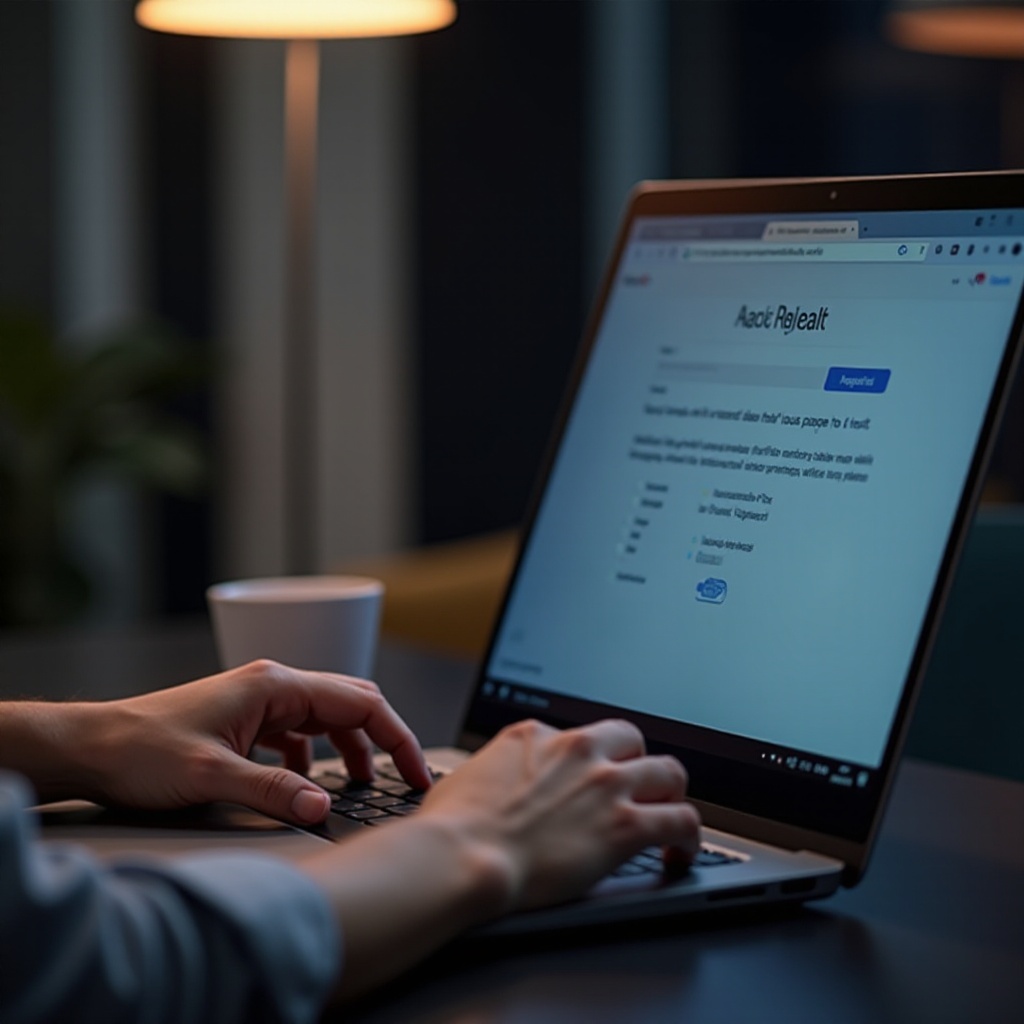
Yleisten uudelleenkäynnistysongelmien käsittely
Uudelleenkäynnistys ei aina suju ongelmitta. Näin voit käsitellä tyypillisiä uudelleenkäynnistysongelmia:
Reagoimattomat tai jäätyneet näytöt
Jäätyneet näytöt johtuvat usein ohjelmistokonflikteista tai kuormitetusta järjestelmästä:
- Pehmeät nollausratkaisut: Lievän jäätymisen sattuessa kokeile pehmeää nollausta painamalla Windowsissa ”Ctrl + Alt + Delete” tai macOS:ssä ”Command + Option + Esc” sulkeaksesi ongelmasovelluksen.
- Kovat nollausvelvollisuudet: Jos häiriö jatkuu, suorita pakotettu uudelleenkäynnistys edellä kuvattujen ohjeiden mukaisesti.
Päivitysten aikana tapahtuva uudelleenkäynnistys
Päivitykset saattavat toisinaan häiritä uudelleenkäynnistysprosessia. Jos kannettavasi näyttää jumiutuneelta päivityksen aikana:
- Kärsivällisyyttä: Ymmärrä, että jotkin päivitykset vaativat enemmän aikaa. Anna kannettavasi olla jopa tunnin ajan, jos se on tarpeen.
- Tutustu tekniseen tukeen: Jos viivästykset ylittävät kohtuulliset aikarajat, tutustu online-tukialustoihin tai ota yhteyttä tekniseen tukeen saadaksesi apua.
Proaktiivisella lähestymistavalla hankalasta tilanteesta voi tulla hallittava tilanne.

Optimaaliset käytännöt kannettavan tietokoneen uudelleenkäynnistyksille
Sisällytä nämä parhaat käytännöt rutiineihisi parantaaksesi kannettavasi kestävyyttä:
- Usein tapahtuvat uudelleenkäynnistykset: Käynnistä järjestelmäsi uudelleen viikoittain varmistaaksesi parhaan suorituskyvyn ja järjestelmäpäivitysten oikea-aikaisen soveltamisen.
- Aikataulun mukaiset päivitykset: Ajoita päivitykset työajan ulkopuolelle, jotta odottamattomat tuotantokatkokset voidaan välttää.
- Suorituskyvyn seuranta: Pysy tarkkaavaisena järjestelmän suorituskyvyssä; jos huomaat hidastumista, harkitse välitöntä uudelleenkäynnistystä.
Näiden käytäntöjen noudattaminen minimoi kaatumisten todennäköisyyden ja auttaa pidentämään kannettavan käyttöikää.
Päätelmä
Kannettavan tietokoneen uudelleenkäynnistyksen hallitseminen on olennaista jokaiselle käyttäjälle. Noudattamalla Windows- ja macOS-vaiheita, seuraamalla parhaita käytäntöjä ja ratkaisemalla ongelmat tehokkaasti, voit pitää laitteesi huippukunnossa. Uudelleenkäynnistys saattaa tuntua yksinkertaiselta toiminnolta, mutta sillä on tärkeä rooli tietokoneesi suorituskyvyn parantamisessa ja ohjelmisto-ongelmien ratkaisemisessa.
Usein kysytyt kysymykset
Kuinka usein minun pitäisi käynnistää kannettavani uudelleen?
Kannettavasi tulisi käynnistää uudelleen vähintään kerran viikossa, jotta ylläpidetään optimaalinen suorituskyky ja ajankohtaiset järjestelmäpäivitykset.
Mitä minun pitäisi tehdä, jos kannettavani ei käynnisty uudelleen?
Jos kannettava ei käynnisty uudelleen, kokeile pakotettua uudelleenkäynnistystä pitämällä virtapainiketta painettuna. Hakeudu tekniseen tukeen, jos ongelma jatkuu.
Voiko kannettavan uudelleenkäynnistäminen parantaa suorituskykyä?
Kyllä, uudelleenkäynnistäminen auttaa tyhjentämään järjestelmämuistin ja väliaikaiset tiedostot, mikä usein parantaa suorituskykyä ja korjaa pieniä virheitä tehokkaasti.
